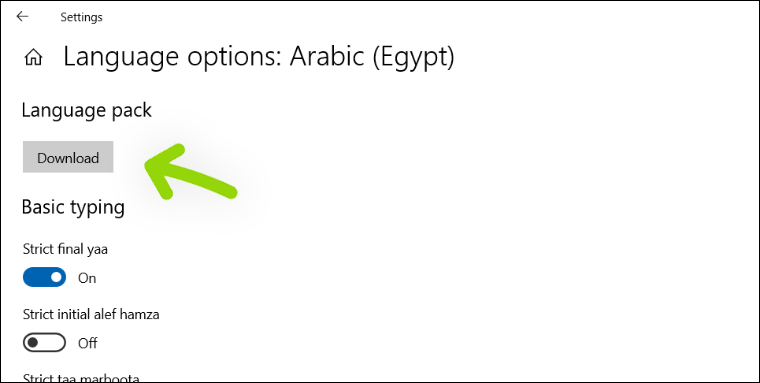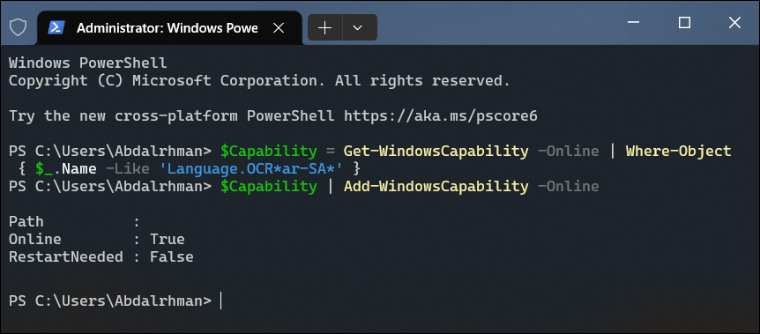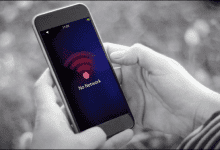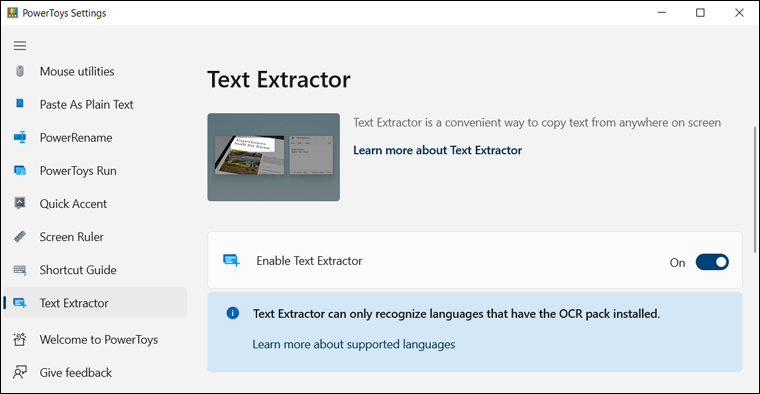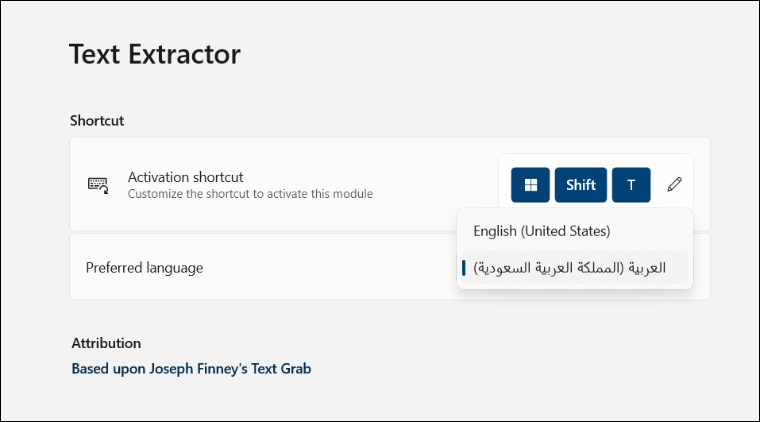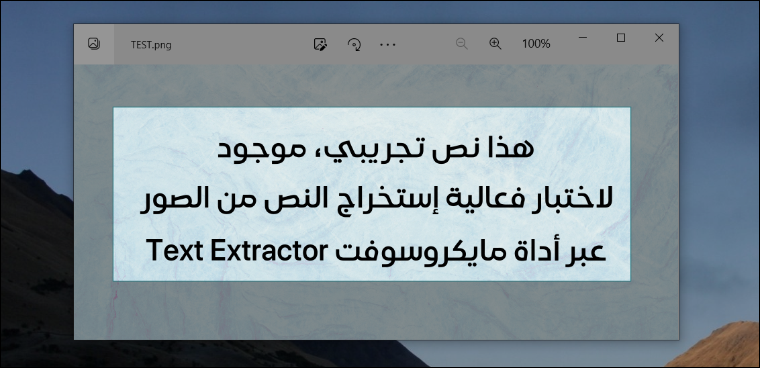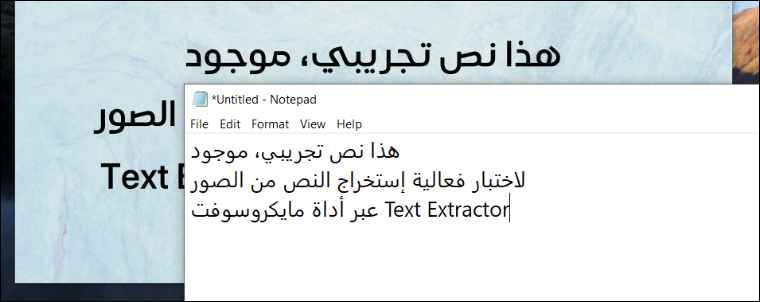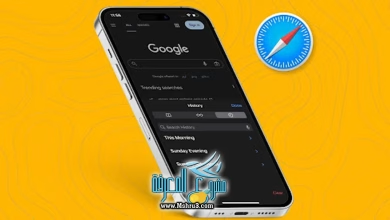أداة جديدة من مايكروسوفت لاستخراج أي نص من الصور على ويندوز
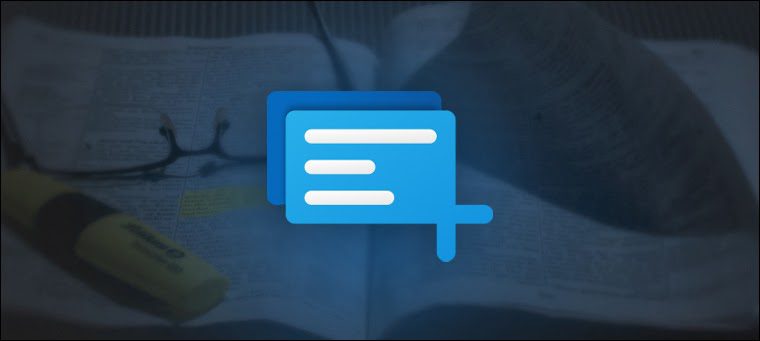
اهلا وسهلا بحضراتكم اعزائي قراء ومتابعي موقع مشروع المعرفة فى موضوعنا اليوم حول أداة جديدة من مايكروسوفت لاستخراج أي نص من الصور على ويندوز، وخلال هذا المقال سنلقي نظرة عن قرب على التفاصيل الخاصة بهذا الموضوع.
تستطيع أداة Text Extractor استخراج النص من الصور بأي لغة، ومع ذلك فعند تشغيل الأداة ستتعرف فقط على النص إذا كان باللغة الانجليزية، أما لو أردت استخراج نص باللغة العربية فهنا ستحتاج إلى التأكد من تنزيل حزمة اللغة العربية على نظام ويندوز. لفعل ذلك، قم بفتح تطبيق Settings على ويندوز 10 أو 11 بالضغط على مفتاحي Win + حرف I (هـ) معًا ثم توجه إلى قسم “Time & language” وهناك اضغط على Language. في الشاشة التالية اضغط على اسم اللغة العربية (Arabic) أسفل جزئية “Preferred languages” ثم اختر Options (في ويندوز 11 اضغط على زر القائمة (⋯) أمام اسم اللغة ثم اختر “Language options”) ثم بعد ذلك اضغط على زر Download في جزئية Language pack.
بعد التأكد من تنزيل حزمة اللغة العربية، ستحتاج إلى تنزيل حزمة الـ OCR التابعة للغة العربية والتي ستسمح لأداة Text Extractor التعرف على الحروف العربية بسهولة. لفعل ذلك، قم بفتح أداة PowerShell أو تطبيق Terminal في ويندوز وذلك من القائمة التي تظهر بعد الضغط على مفتاحي Win + حرف X معًا. وفي شاشة موجه الأوامر اكتب الأمر التالي:
$Capability = Get-WindowsCapability -Online | Where-Object { $_.Name -Like ‘Language.OCR*ar-SA*’ }
وبعد الضغط على Enter لتنفيذ الأمر السابق، قم بلصق الأمر التالي واضغط Enter ليتم بذلك تنزيل حزمة الـ OCR الخاصة باللغة العربية:
$Capability | Add-WindowsCapability -Online
كيفية استخدام أداة Text Extractor
بعد تفعيل الأداة، قم بالتمرير لأسفل وسيظهر اختصار الكيبورد المخصص لتشغيل الـ Text Extractor ضمن جزئية Activation shortcut وافتراضيًا سيكون Win + Shift + T لكن تستطيع تغييره إن أردت، فقط اضغط على أيقونة القلم واضغط على المفاتيح التي ترغب في استخدامها كاختصار، ثم اضغط Save. بعد ذلك اضغط على قائمة Preferred language وحدد لغة النص المراد استخراجه من الصورة.
الآن، افتح الصورة التي ترغب في استخراج النص منها. على سبيل المثال – هنا لدينا صورة عادية تحتوي على نص واضح للاختبارات، ولكن الأداة قوية ويمكنها التعرف على النص حتى لو كانت جودة الصورة سيئة. على أي حال، لاستخراج النص اضغط على اختصار الكيبورد الافتراضي Win + Shift + T وحدد المنطقة على الصورة التي تريد استخراج النص منها.
ستقوم أداة Text Extractor بالتعرف على النص تلقائيًا ونسخه إلى الحافظة (Clipboard) فلا يتبقى سوى الضغط على Ctrl + V للصق هذا النص في أي مكان، سواء حقل إدخال أو أداة Notepad أو محرر النصوص المفضل لديك. سيتم نسخ النص من الصورة إلى الملف النصي بدقة شبه مثالية كون الأداة تنسخ أيضًا تنسيق النص نفسه، فمثلًا لو كنت ترغب في استخراج سطور برمجية من فيديو فعند عمل Paste يتم لصق السطور بنفس الترتيب كما كانت في الفيديو.
كانت هذه ابرز المعلومات حول موضوع أداة جديدة من مايكروسوفت لاستخراج أي نص من الصور على ويندوز مقدمة لحضراتكم من موقع مشروع المعرفة .